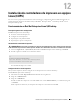Users Guide
120 Instalación de controladores de impresora en equipos Linux (CUPS)
Para conexiones de red:
a
Seleccione
LDP/LPR Host or Printer
en el menú
Device
y, a continuación, haga clic en
Continue
.
b
Escriba la dirección IP de la impresora en
Device URI
y haga clic en
Continue
.
Formato:
lpd://xxx.xxx.xxx.xxx
(la dirección IP de la impresora)
Para conexiones USB
:
a
Seleccione
Dell C3765dnf Color MFP USB #1
o
Dell C3765dnf Color MFP
en el menú
Device
y haga clic
en
Continue
.
4
Seleccione
Dell C3765dnf Color MFP PS vx.x (en)
en el menú
Model
y haga clic en
Add Printer
.
5
Escriba
root
como nombre de usuario, introduzca la contraseña del administrador y haga clic en
Aceptar
.
Aparece el mensaje
Printer xxx has been added successfully
.
La instalación habrá finalizado.
En Red Hat Enterprise Linux 6 Desktop:
1
Abra la dirección URL
“http://localhost:631”
en un navegador web.
2
Haga clic en
Administration
.
3
Haga clic en
Add Printer
.
4
Escriba
root
como nombre de usuario, introduzca la contraseña del administrador y haga clic en
Aceptar
.
Para conexiones de red:
a
Seleccione
LDP/LPR Host or Printer
en el menú
Other Network Printers
y, a continuación, haga clic en
Continue
.
b
Escriba la dirección IP de la impresora en
Connection
y haga clic en
Continue
.
Formato:
lpd://xxx.xxx.xxx.xxx
(la dirección IP de la impresora)
Para conexiones USB:
a
Seleccione
Dell C3765dnf
Color MFP
en el menú
Local Printers
y, a continuación, haga clic en
Continue
.
5
Escriba el nombre de la impresora en el cuadro
Name
de la ventana
Add Printer
y haga clic en
Continue
.
Puede especificar la ubicación y la descripción de la impresora como información añadida.
6
Seleccione
Dell C3765dnf Color MFP PS vx.x (en)
en el menú
Model
y haga clic en
Add Printer
.
La instalación habrá finalizado.
Impresión desde las aplicaciones
Una vez finalizada la configuración de la cola de impresión, puede imprimir trabajos desde las aplicaciones. Inicie el
trabajo de impresión desde una aplicación y, a continuación, especifique la cola de impresión en el cuadro de diálogo
de impresión.
No obstante, a veces, sólo se puede imprimir desde la cola de impresión predeterminada según la aplicación (por
ejemplo, Mozilla). En esos casos, antes de empezar a imprimir, defina la cola donde desea imprimir como cola
predeterminada. Para obtener información sobre cómo especificar la cola predeterminada, consulte “Configuración
de la cola de impresión predeterminada”.